例えば、複数のジオメトリをMARIに読み込んだとき、Objectsパレットで選択しているジオメトリのみにペイントしたい場合はどのようにすればよいでしょうか。
今回はマスクを作らずにペイント範囲を固定するいくつかの選択肢を紹介致します。
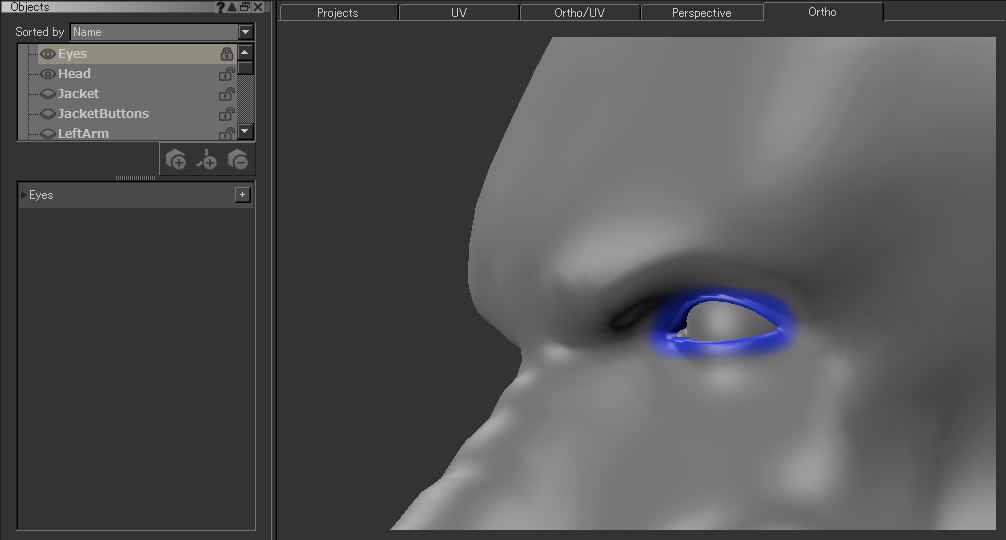
以下のいずれかの方法を行うことで、選択しているジオメトリや範囲だけを対象にペイントすることができます。これらの方法はペイント範囲を孤立したいときにも便利です。
※こちらで紹介する方法以外でもできる可能性はあります。
■ オブジェクトを非表示にする  /
/
Objectsパレットを開き、各オブジェクトの左側にある目のアイコンから表示/非表示を切り替えることで、表示しているオブジェクトだけにペイントを適用することが出来ます。
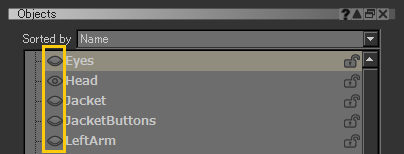
■ オブジェクトをロックする  /
/
Objectsパレットを開くと、読み込まれている各オブジェクトの右側に南京錠のアイコンがあります。このアイコンを「ロック」状態にすると、対象のオブジェクトは表示されていても、ペイントは適用できない状態となります。ロック機能は、他のオブジェクトを表示しながら特定のオブジェクトだけにペイントを適用したい場合などに使えます。
※同様に、チャンネルやレイヤーもロックすることでペイントを適用できない状態にすることが可能です。
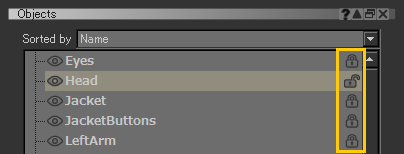
■ 選択範囲の表示/非表示オプション
Selectionツールで特定の範囲をオブジェクト/パッチ/面単位のいずれかで選択して、キャンバス上で右クリック > Visibility オプションを選択することで、選択した範囲を表示または非表示に切り替えることができます。(あるいは[Selection]メニューバーからも同じ操作が行えます。)
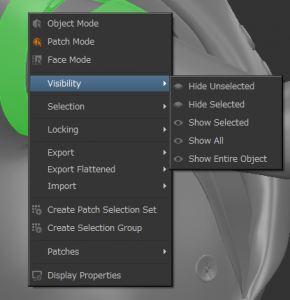
また、右クリックメニューのLockingオプションを選択することで、選択した範囲をロックまたはロック解除することができます。オブジェクトと同様に、ロックした選択範囲に対するペイントは無効となります。
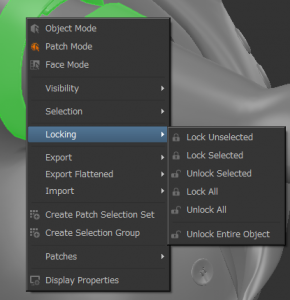
■ 選択した範囲だけをペイントする
Projectionパレットを開き、Projection項目の下のProject Onオプションを「SelectedOnly」に切り替えることで、Selectionツールで選択した範囲だけにペイントを適用することができます。「All」にすることで、全てのオブジェクト/パッチ/面がペイントの対象となります。
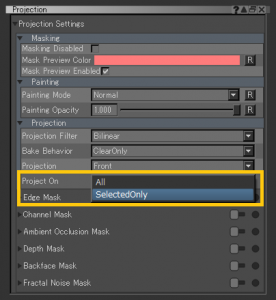
■ 選択グループを使用する
Selection Groupパレットでは、保存した選択グループを切り換えることができます。新規の選択グループを作成したり、グループに対するペイントをロック/ロック解除したり、表示/非表示を切り替えることが可能です。
選択グループのパレットは[View]メニュー > [Palettes] > [Selection Groups] から開くことができます。(もしくはツールバーの任意の場所を右クリックしてパレットを選択)
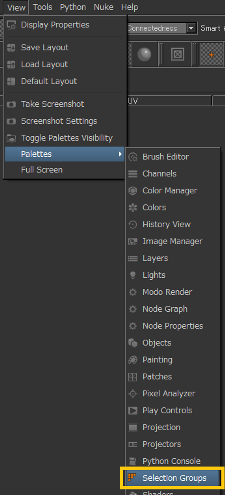
選択グループはオブジェクト/パッチ/面単位で作成することができ、例えばFace Selectionモードで複数個所の面をキャンバス上で選択し、パレットの[Create Selection Group]アイコンをクリック、もしくはキャンバスを右クリックして[Create Selection Group]を選択することで、新しい選択グループが作成されます。
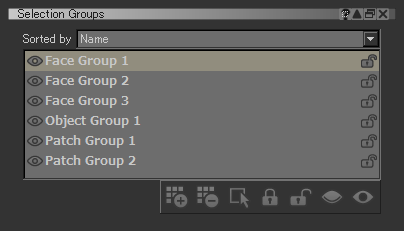
※補足:Faceモードでグループを作成した場合、Mari 3.0以降のバージョンでは、ツールバー上にあるSmart SelectionのSmart Typeを新しい[Selection Group]に設定することで、GUI上で選択した面に属する選択グループをクリック毎に順に切り替えることができます。(Face選択モードのみ対応)
複数の選択グループを選択したい場合は、Selection Groupsパレットで追加したい選択グループをShift+クリックすることでキャンバス上の選択範囲が更新されます。統合した選択範囲は、[Create Selection Group]からまた新しい選択グループとして追加できます。
特定の選択グループの選択を解除したい場合は、Selection Groupsパレットで解除したい選択グループをCtrl/Cmd+クリックします。するとクリックした選択グループの所属する選択範囲はキャンバス上で解除されます。
選択グループは、オブジェクトや通常の選択範囲と同様に表示/非表示またはロック/ロック解除することができます。
このように、選択範囲を固定したり表示/非表示することでペイントしたいパーツを選ぶことができます。
関連ページ
- 選択グループの作成方法: MARI User Guide > Items and Objects > Selecting Items > Saving Selections on the Model (英語)
- MARI Reference Guide > Objects Palette (英語)
- MARI Reference Guide > Selection Groups Palette (英語)
